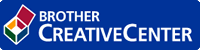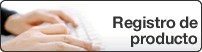Inicio > Red > Métodos adicionales para configurar el equipo Brother para una red inalámbrica > Utilizar Wi-Fi Direct® > Configurar la red Wi-Fi Direct > Configurar la red Wi-Fi Direct mediante el método PIN
Configurar la red Wi-Fi Direct mediante el método PIN
DCP-L2530DW/DCP-L2537DW/MFC-L2710DW
- Pulse Menu.
- Pulse
 o
o  para seleccionar la opción [Red] y, a continuación, pulse OK.
para seleccionar la opción [Red] y, a continuación, pulse OK. - Pulse
 o
o  para seleccionar la opción [Wi-Fi Direct] y, a continuación, pulse OK.
para seleccionar la opción [Wi-Fi Direct] y, a continuación, pulse OK. - Pulse
 o
o  para seleccionar la opción [Código PIN] y, a continuación, pulse OK.
para seleccionar la opción [Código PIN] y, a continuación, pulse OK. - Cuando aparezca [¿Wi-Fi Direct activ?], active la red Wi-Fi Direct.
- Active Wi-Fi Direct en su dispositivo móvil (para obtener instrucciones, consulte la guía de usuario de su dispositivo móvil) cuando [Active Wi-Fi Direct en otro dispositivo y pulse OK.] aparezca en la pantalla LCD del equipo. Pulse OK en su equipo.La configuración de Wi-Fi Direct comenzará. Para cancelar, pulse Eliminar.
- Realice una de las siguientes acciones:
Si su equipo Brother es el propietario de grupo (P/G), esperará una solicitud de conexión desde el dispositivo móvil. Cuando aparezca [Escriba cód. PIN], introduzca el PIN mostrado en el dispositivo móvil en el equipo Brother. Pulse OK para completar la configuración.
Si el PIN aparece en el equipo Brother, introduzca el PIN en el dispositivo móvil.
- Cuando el equipo Brother no es el P/G, aparecen nombres de dispositivos disponibles con los que configurar una red Wi-Fi Direct. Pulse
 o
o  para seleccionar el dispositivo móvil al que desea conectar y pulse OK. Busque dispositivos disponibles de nuevo pulsando [Reescanear].
para seleccionar el dispositivo móvil al que desea conectar y pulse OK. Busque dispositivos disponibles de nuevo pulsando [Reescanear].
- Realice una de las siguientes acciones:
Siga las instrucciones del equipo para ver el PIN en su equipo Brother, introduzca el PIN en su dispositivo móvil y, a continuación, vaya al siguiente paso.
Siga las instrucciones del equipo para introducir el PIN mostrado por su dispositivo móvil en su equipo Brother. Pulse OK y, a continuación, vaya al siguiente paso.
Si su dispositivo móvil no muestra un PIN, pulse Parar en su equipo Brother. Vuelva al primer paso y pruebe de nuevo.
- Si su dispositivo móvil se conecta correctamente, la pantalla LCD del equipo mostrará [Conectada]. Ha finalizado la configuración de la red Wi-Fi Direct. La Guía de impresión y escaneado con dispositivos móviles para Brother iPrint&Scan contiene información sobre impresión o escaneado desde su dispositivo móvil. Vaya a la página Manuales de su modelo en el Brother Solutions Center en support.brother.com para ver la guía.
MFC-L2730DW/MFC-L2750DW
- Pulse
 .
. - Active Wi-Fi Direct en su dispositivo móvil (para obtener instrucciones, consulte la guía de usuario de su dispositivo móvil) cuando [Active Wi-Fi Direct en otro dispositivo. A continuación, pulse [OK].] aparezca en la pantalla LCD del equipo. Pulse [OK] en su equipo.La configuración de Wi-Fi Direct comenzará. Para cancelar, pulse
 .
. - Realice una de las siguientes acciones:
Si su equipo Brother es el propietario de grupo (P/G), esperará una solicitud de conexión desde el dispositivo móvil. Cuando aparezca [Código PIN], introduzca el PIN mostrado en el dispositivo móvil en el equipo Brother. Pulse [OK] para completar la configuración.
Si el PIN aparece en el equipo Brother, introduzca el PIN en el dispositivo móvil.
- Cuando el equipo Brother no es el P/G, aparecen nombres de dispositivos disponibles con los que configurar una red Wi-Fi Direct. Seleccione el dispositivo móvil con el que desea conectar y pulse [OK]. Busque dispositivos disponibles de nuevo pulsando [Reescanear].
- Realice una de las siguientes acciones:
- Pulse [Mostrar el código PIN] para visualizar el PIN en el equipo Brother e introduzca el PIN en el dispositivo móvil. Vaya al paso siguiente.
Pulse [Escriba el código PIN] para introducir el PIN mostrado por el dispositivo móvil en el equipo Brother y, a continuación, pulse [OK]. Vaya al paso siguiente.
Si su dispositivo móvil no muestra un PIN, pulse
 en el equipo Brother. Regrese al primer paso e inténtelo de nuevo.
en el equipo Brother. Regrese al primer paso e inténtelo de nuevo.
- Si su dispositivo móvil se conecta correctamente, la pantalla LCD del equipo mostrará [Conectada]. Ha finalizado la configuración de la red Wi-Fi Direct. La Guía de impresión y escaneado con dispositivos móviles para Brother iPrint&Scan contiene información sobre impresión o escaneado desde su dispositivo móvil. Vaya a la página Manuales de su modelo en el Brother Solutions Center en support.brother.com para ver la guía.